BMP est un format d'image largement utilisé, dont les avantages sont la haute qualité et la simplicité, et couramment utilisé pour stocker des dessins. Si vous êtes designer, vous connaissez peut-être très bien BMP . Imaginez une telle situation, si vous recevez un fichier PDF d'un client et que vous devez convertir les images au format BMP , que devez-vous faire ?
Nous savons tous qu'il existe des outils comme JPG en PDF . Existe-t-il un PDF vers BMP spécifique pour convertir un fichier PDF en images BMP ? Heureusement, nous avons trouvé de puissants convertisseurs PDF. Ci-dessous, nous vous les recommanderons un par un.
Contenu
Méthode 1 - Utilisation d' EasePDF pour convertir un PDF en BMP
Méthode 2 - Convertir PDF en BMP avec PDF Candy
Méthode 3 - Utilisation de Zamzar pour convertir un PDF en BMP
Méthode 1 - Utilisation d' EasePDF pour convertir un PDF en BMP
EasePDF Online PDF Converter fournit une conversion entre des fichiers PDF et d'autres formats de fichiers, ainsi que des fonctions telles que la fusion de fichiers PDF, la protection de fichiers PDF, la compression de fichiers PDF, etc. Le processus de PDF en BMP n'est pas compliqué. Vous n'avez pas à vous soucier de la conversion ni de la qualité de sortie des images, car EasePDF garantira la qualité de sortie et facilitera le processus. Tout ce que vous avez à faire est de télécharger le fichier ZIP une fois la conversion terminée. Avec EasePDF, vous pouvez obtenir des images BMP de haute qualité en quelques étapes simples.
Étape 1. Accédez à la page d'accueil d' EasePDF et recherchez le fichier PDF vers BMP dans le panneau ci-dessus.

Étape 2. Téléchargez et convertissez votre fichier PDF en images BMP . Ici, vous avez quatre façons de télécharger votre fichier PDF :
1. Cliquez sur Ajouter fichier(s) pour sélectionner le fichier sur votre appareil, puis double-cliquez sur le fichier PDF ou cliquez sur le bouton Ouvrir dans la fenêtre de navigation.
2. Faites glisser et déposez le fichier PDF sur votre ordinateur et placez-le dans la zone correspondante.
3. Téléchargez le fichier depuis votre compte Google Drive ou Dropbox .
4. Si vous recevez un lien URL d'un fichier PDF, vous pouvez simplement cliquer sur URL et coller le lien pour télécharger le fichier.
Étape 3. Une fois le fichier PDF téléchargé avec succès sur le serveur, le convertisseur lui-même lancera automatiquement la conversion. Lorsque vous voyez que la conversion est terminée, vous pouvez télécharger le fichier ZIP ou l'enregistrer sur Google Drive et Dropbox. Pour le partage, vous pouvez cliquer sur l'icône URL pour obtenir un lien spécifique, puis le copier et le coller pour partager le fichier avec vos amis.
Remarque : Pour plus de commodité, toutes les images seront enregistrées dans un document ZIP. Il vous suffit de le télécharger et de le décompresser pour obtenir toutes vos images BMP .
Méthode 2 - Convertir PDF en BMP avec PDF Candy
La deuxième application en ligne que nous souhaitons recommander s'appelle PDF Candy . Vous n'avez pas besoin de télécharger ou d'installer de plug-ins, ou vous n'avez pas besoin de vous inscrire, alors vous pouvez utiliser tous les services sur PDF Candy. De plus, vous n'avez aucune limitation sur le type d'appareils que vous utilisez. PDF Candy PDF to BMP est un peu différent de EasePDF car il offre trois types de qualités de conversion de sortie parmi lesquelles vous pouvez choisir.
Étape 1. Double-cliquez sur n'importe quel navigateur installé sur votre ordinateur, votre téléphone portable ou d'autres appareils et visitez PDF Candy PDF to BMP.
Étape 2. Téléchargez maintenant votre fichier PDF. Vous êtes autorisé à télécharger des fichiers depuis votre ordinateur local, Google Drive et Dropbox. Vous pouvez également faire glisser et déposer le fichier dans la zone de chargement.
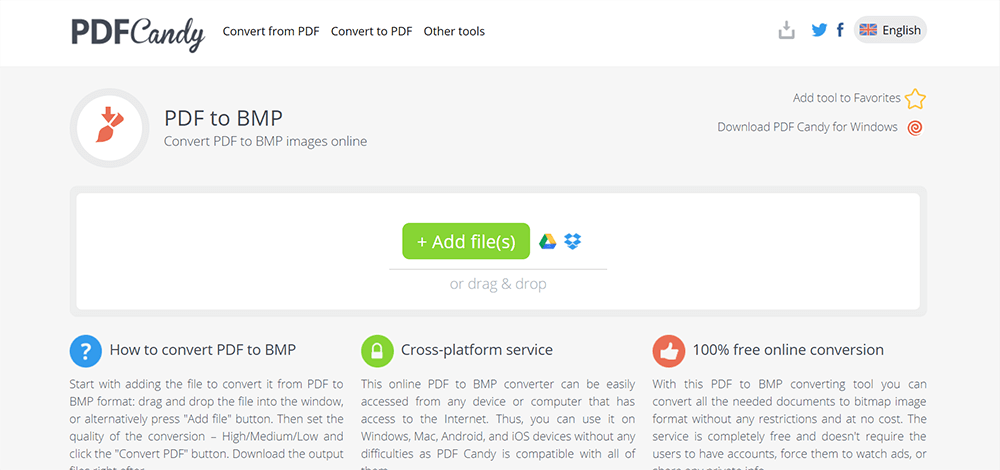
Étape 3. Ensuite, vous pouvez voir le pourcentage de conversion. Quand c'est fini, vous pouvez voir qu'il y a une sélection de qualité de sortie pour vous. Ils sont élevés , moyens et faibles . Choisissez simplement celui que vous voulez. Cliquez ensuite sur Convertir le PDF .
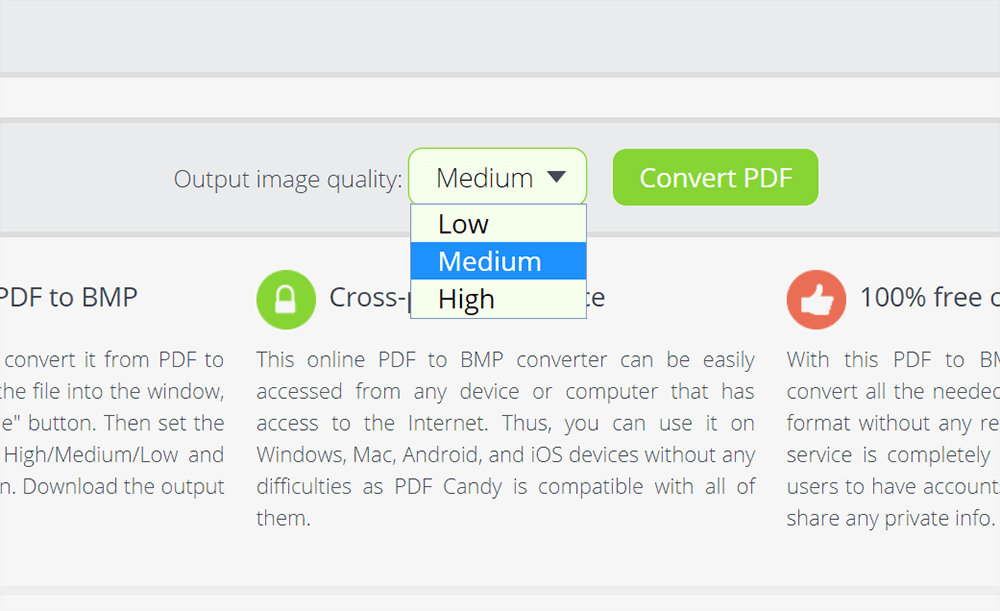
Étape 4. Téléchargez le fichier sur votre ordinateur ou enregistrez-le sur votre compte cloud lorsque la conversion est terminée.
Méthode 3 - Utilisation de Zamzar pour convertir un PDF en BMP
Zamzar est gratuit et facile à utiliser. C'est un outil en ligne utile mais pratique qui est créé pour vous permettre de travailler avec des PDF, quels que soient les appareils que vous utilisez. Vous n'êtes pas autorisé à télécharger des fichiers depuis Google Drive et Dropbox, mais vous pouvez télécharger des fichiers depuis votre ordinateur local et un lien URL. De plus, il s'agit d'une conversion en trois étapes, comme vous pouvez le constater, il existe une chaîne de traitement. Pour convertir un PDF en BMP, vous n'avez besoin que de trois étapes dans Zamzar.
Étape 1. Exécutez un navigateur que vous avez installé sur votre ordinateur. Ensuite, visitez Zamzar.
Étape 2. Ajoutez vos fichiers en cliquant sur Ajouter des fichiers pour recevoir une fenêtre contextuelle, sélectionnez le PDF que vous souhaitez convertir en images BMP .
Étape 3. Sélectionnez le format cible souhaité. Cliquez sur l'icône Convertir en , puis recherchez BMP et choisissez-le.
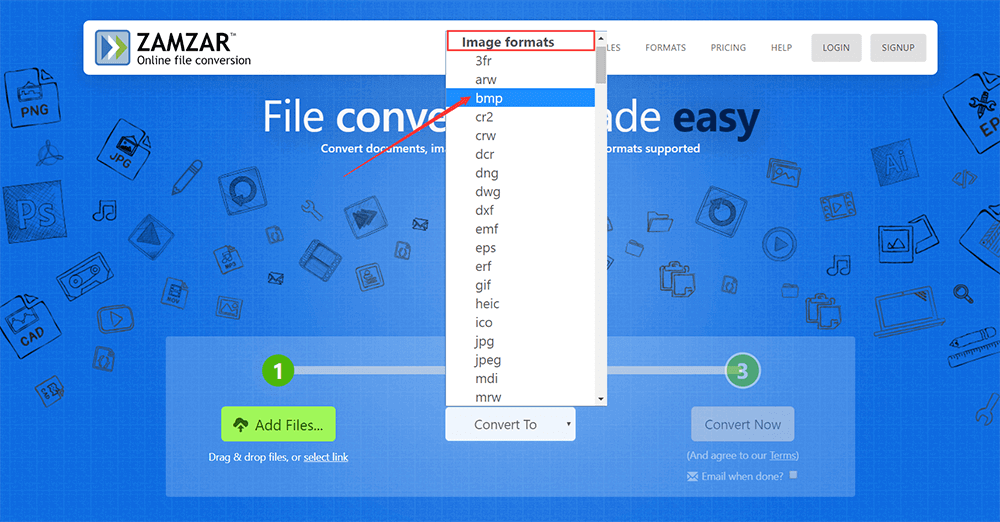
Étape 4. Enfin, cliquez sur Convertir maintenant . Avant cela, vous pouvez voir qu'il y a une note vous permettant de choisir si le serveur doit vous envoyer un e-mail lorsque la conversion est terminée ou non. Si vous avez besoin, cochez la case E-mail lorsque vous avez terminé ? et entrez votre adresse e-mail.

Étape 5. Une fois le processus terminé, téléchargez et obtenez vos images BMP .
Méthode 4 - Enregistrer le PDF au format BMP avec Hipdf
Hipdf , la dernière solution que nous souhaitons recommander pour convertir gratuitement des PDF en BMP . C'est un outil puissant créé pour toutes sortes d'utilisateurs pour travailler avec des fichiers PDF sur toutes les plates-formes, offrant une variété d'outils qui sont regroupés dans une interface conviviale confortable et propre. Il facilite toutes les manipulations, de sorte que vous ne perdez pas de temps à apprendre à utiliser ces fonctionnalités. Avec Hipdf, vous pouvez également convertir des PDF en BMP de manière très simple.
Étape 1. Lancez Hipdf et sélectionnez PDF vers BMP.
Étape 2. Téléchargez votre fichier PDF. Comme vous pouvez le voir ici, Hipdf permet aux utilisateurs de télécharger des fichiers à partir de Google Drive, Dropbox, One Drive et Box. En outre, vous pouvez également télécharger des fichiers depuis votre ordinateur local et tout autre appareil, ou faire glisser et déposer les fichiers dans la zone de chargement.
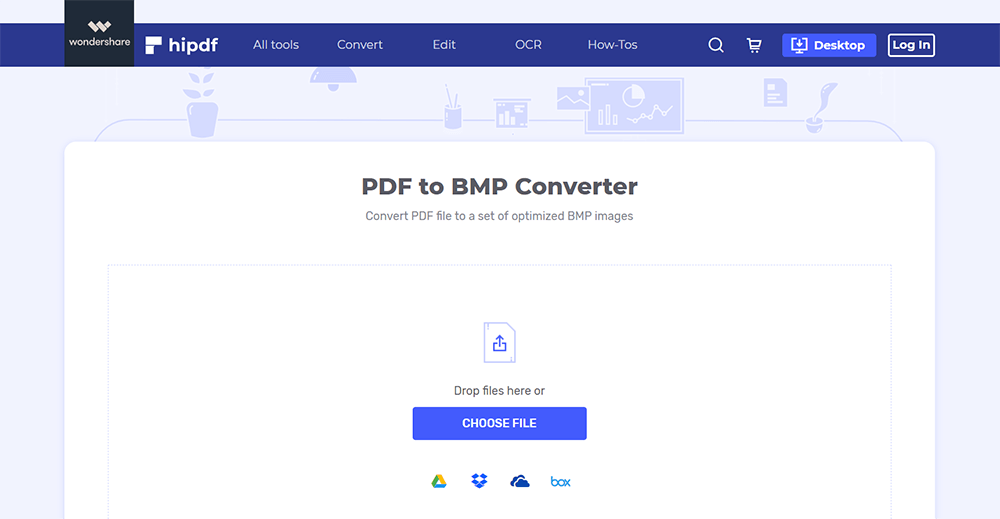
Étape 3. Ensuite, le serveur commencera à télécharger le fichier et vous pourrez voir le traitement. Quand c'est terminé, cliquez sur CONVERTIR .
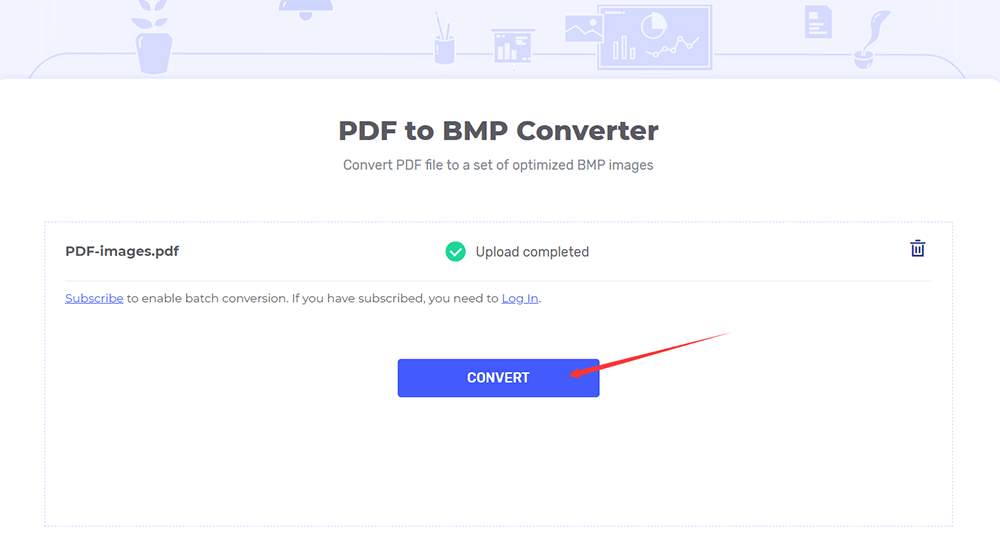
Étape 4. Une fois la conversion terminée, téléchargez-la ou enregistrez-la dans votre compte cloud.
Conclusion
Les quatre convertisseurs PDF en BMP en ligne ci-dessus sont gratuits, mais vous devez être conscient que certains d'entre eux peuvent avoir des limitations sur la taille du fichier et le nombre de pages. Si votre fichier contient trop de pages, vous pouvez d'abord le diviser en plusieurs parties avant de le convertir en BMP. Consultez cet article pour plus de détails sur la façon de diviser un fichier PDF : Comment diviser des fichiers PDF gratuitement de 3 manières .
Cet article a-t-il été utile?
OUI Ou NON
























Comment
Soyez le premier à laisser un commentaire?
Hé, cette ressource n'a pas encore de commentaires. Souhaitez-vous partager votre commentaire maintenant?
veuillez saisir des commentaires
S'il vous plaît entrez votre nom
veuillez saisir la bonne adresse e-mail
Merci pour vos commentaires
Nous vous remercions sincèrement pour vos commentaires et ils nous sont très utiles. Si vous aimez EasePDF, partagez-le avec vos amis.
Partager